excel能翻译中文吗
514
2022-12-21

WPS打印文章节省纸张和油墨的技巧 最大限度地节省纸张资源
事实上,节约纸张意味着尽可能地利用好空白,尽可能地节约纸张资源,实现我们节约纸张的目标。您也可以通过删除空行、调整段落之间的间距以及上下左右边距,将文章分成两列。最后,您可以微调缩进和间距。总之,为了达到“节约纸张”的目的,可以说是“不择手段”。
有很多次我们打印一些文章来阅读,也总有很多次我们需要打印一些材料来让我们的思维更好。例如,有一些英语材料需要阅读、标记,然后学习新的东西,所以我们需要把它们打印出来,但是我们需要用最少的纸来实现我们的目标。有此需要的朋友可以借此机会学习。我希望这个教程能帮助每个人节约纸张。
让我们一步一步地开始我们的“纸张节约”。
1删除空行 总能在文章的每一段之间看到一条空白线,我们可以删除这些空白。
在WPS中,我们也可以直接使用【工具】【文本工具】【删除空段】得到同样的结果。

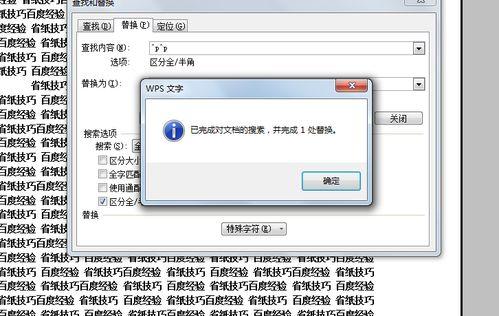 在2段落间距 ,有些段落的间距很大,段落之间的间距也很大,这也是“节纸”的目的。选择这些段落或整个文档,然后选择格式->段落。在打开的“段落”对话框的“缩进和间距”选项卡上,将“间距”下的[段落前]和[段落后]更改为0,然后单击“确定”立即查看结果。
在2段落间距 ,有些段落的间距很大,段落之间的间距也很大,这也是“节纸”的目的。选择这些段落或整个文档,然后选择格式->段落。在打开的“段落”对话框的“缩进和间距”选项卡上,将“间距”下的[段落前]和[段落后]更改为0,然后单击“确定”立即查看结果。

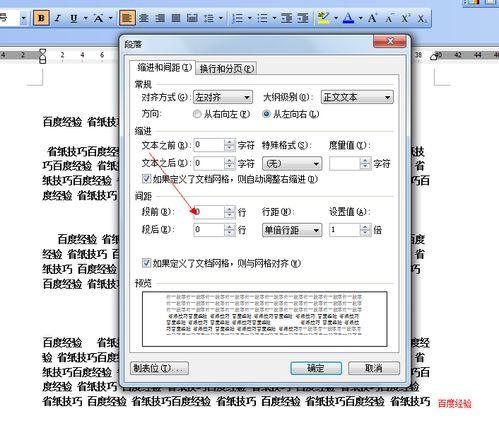 3调整边距 :然后我们可以控制左边距、右边距、上边距和下边距
3调整边距 :然后我们可以控制左边距、右边距、上边距和下边距
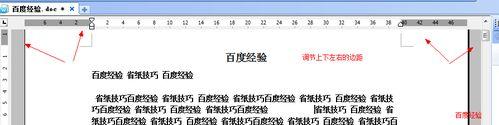 4分栏
4分栏
选择它们,并依次选择格式、列和两列。如果你喜欢,你也可以选择分隔线。最后,单击确定。结果如下(我没有选择分隔线,因为我还想节约墨水,呵呵):
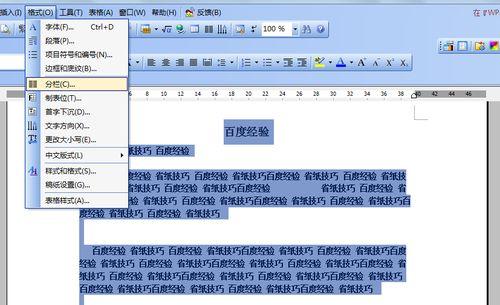
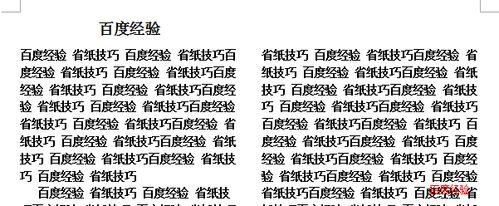 5美化
5美化
但是,有一个小问题,那就是段落不明显。没关系,我们都很聪明,只要设置第一行的缩进就行了。这也可以在[段落]对话框的[缩进和间距]选项卡中设置。只需将[特殊格式]设置为[首行缩进]。当然,为了获得最佳效果,请记住将[测量值]更改为1(默认值为2) _
现在是完美的结果!美丽,节省纸张,令人愉快!
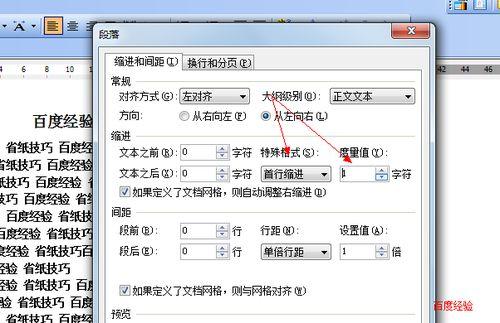 事实上,节约纸张就是尽可能地利用好空白。在本文中,我们可以通过以下几个方面来实现我们的“节纸目标”
事实上,节约纸张就是尽可能地利用好空白。在本文中,我们可以通过以下几个方面来实现我们的“节纸目标”
(a)删除空行
(二)调整段落间距
(3)调整页边距
(4)列
当然,最终的结果应该是美好的:[缩进第一行]。同时,打印时,不包括[双面打印]。通过调整,我们节省了大约30%的纸张!
版权声明:本文内容由网络用户投稿,版权归原作者所有,本站不拥有其著作权,亦不承担相应法律责任。如果您发现本站中有涉嫌抄袭或描述失实的内容,请联系我们jiasou666@gmail.com 处理,核实后本网站将在24小时内删除侵权内容。